カテゴリ: iPhoneデータ消去
この記事では、iPadのキャッシュを削除する理由と削除する方法をご紹介します。
関連記事:iPhoneのキャッシュを削除する方法 【iPhoneカレンダースパム】iPhone・iPadのカレンダーを削除する方法
ipadを使っていると急に動きが遅くなることを経験したことはありませんか。 必要のないデータは注意して削除しているのに、なぜだろうと思っている人も多いのではないでしょうか。
データを削除するだけではipadの操作速度は速くなりません。サイトにアクセスしたりした場合、キャッシュエリアがあって、その中に過去にアクセスしたサイト情報を蓄積しています。
蓄積されたipad内から情報を選んで表示させるようにしています。 キャッシュ内のデータが増えれば増えるほど速度が低下していきます。 そこで、速度を早くするためには、キャッシュデータを削除する必要があります。 ipadのキャッシュデータを削除して処理速度を上げることができます。 その方法について詳しく見ていきます。

ipadの使用状況を把握するには、「設定」―>「一般」―>「情報」の順番でタップしていきます。
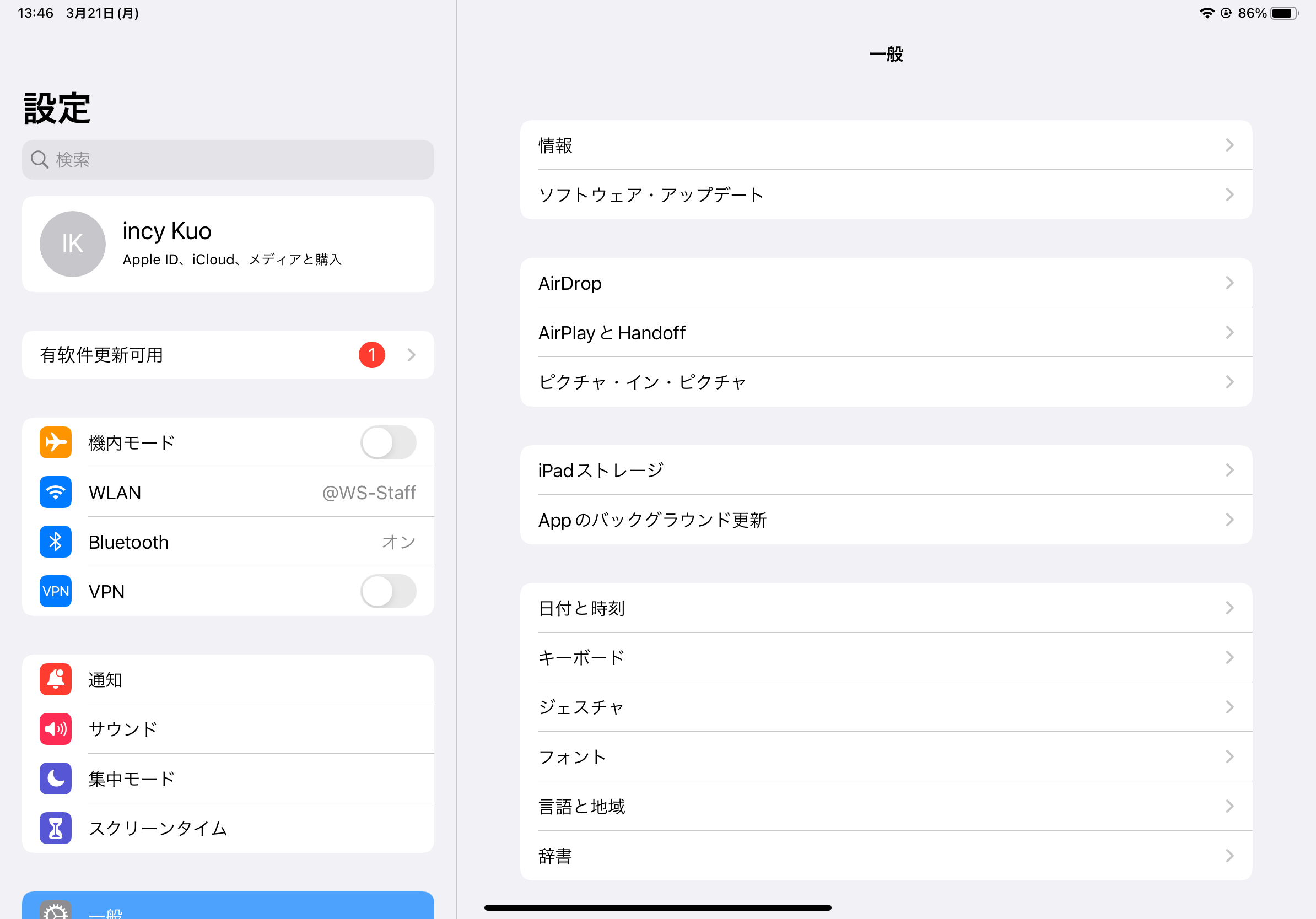
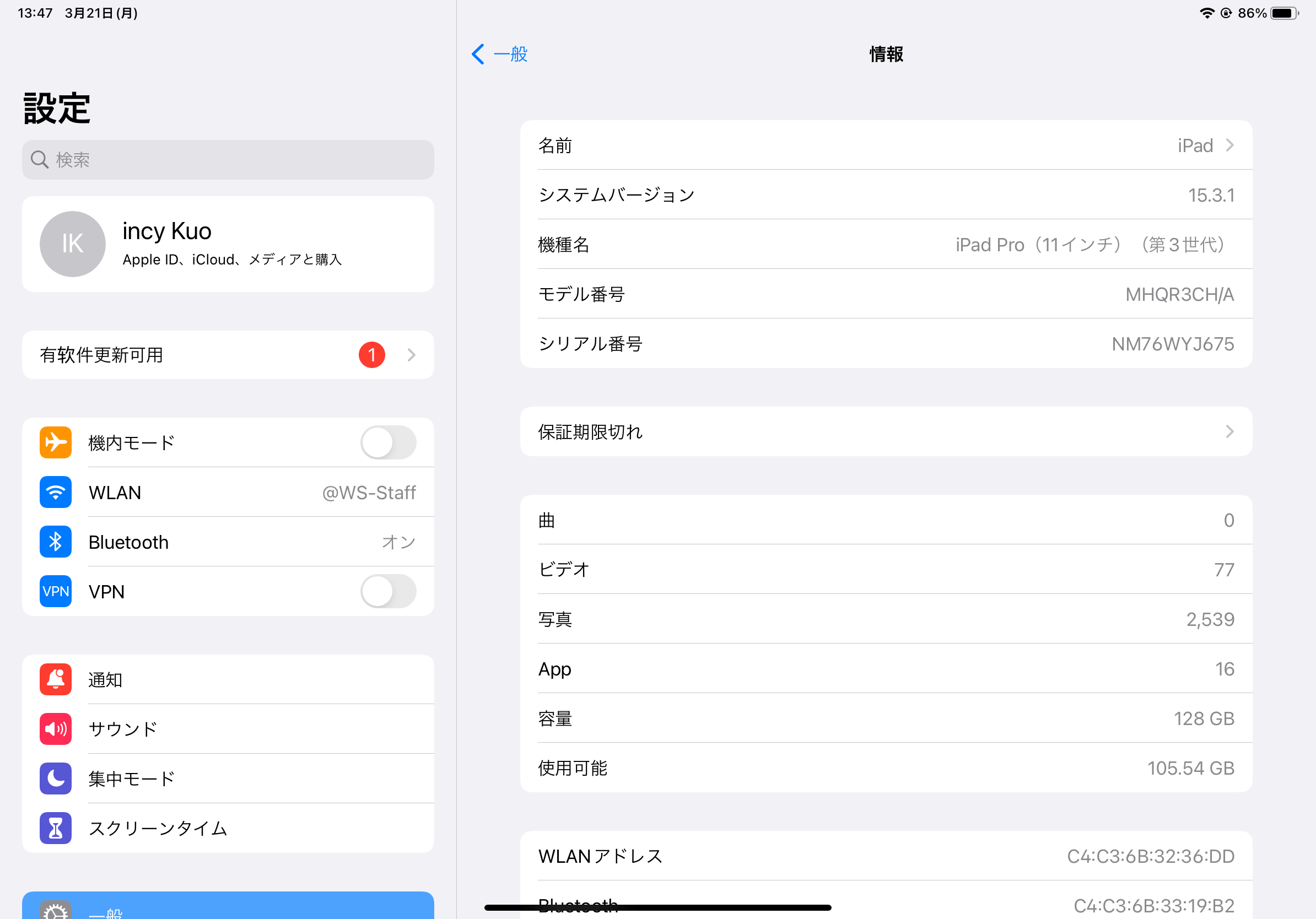
仕様情報を見ることができます。そして、「設定」―>「一般」―>「ipad ストレージ」の順番でタップしていくと、もっと詳細のアプリの使用容量などを見ることができます。twitter、safari・chromeなどたくさんのアプリを使っていて、データが肥大化している物があるはずです。 その肥大化しているアプリのキャッシュを削除すれば速度も速くなり使い勝手も良くなります。
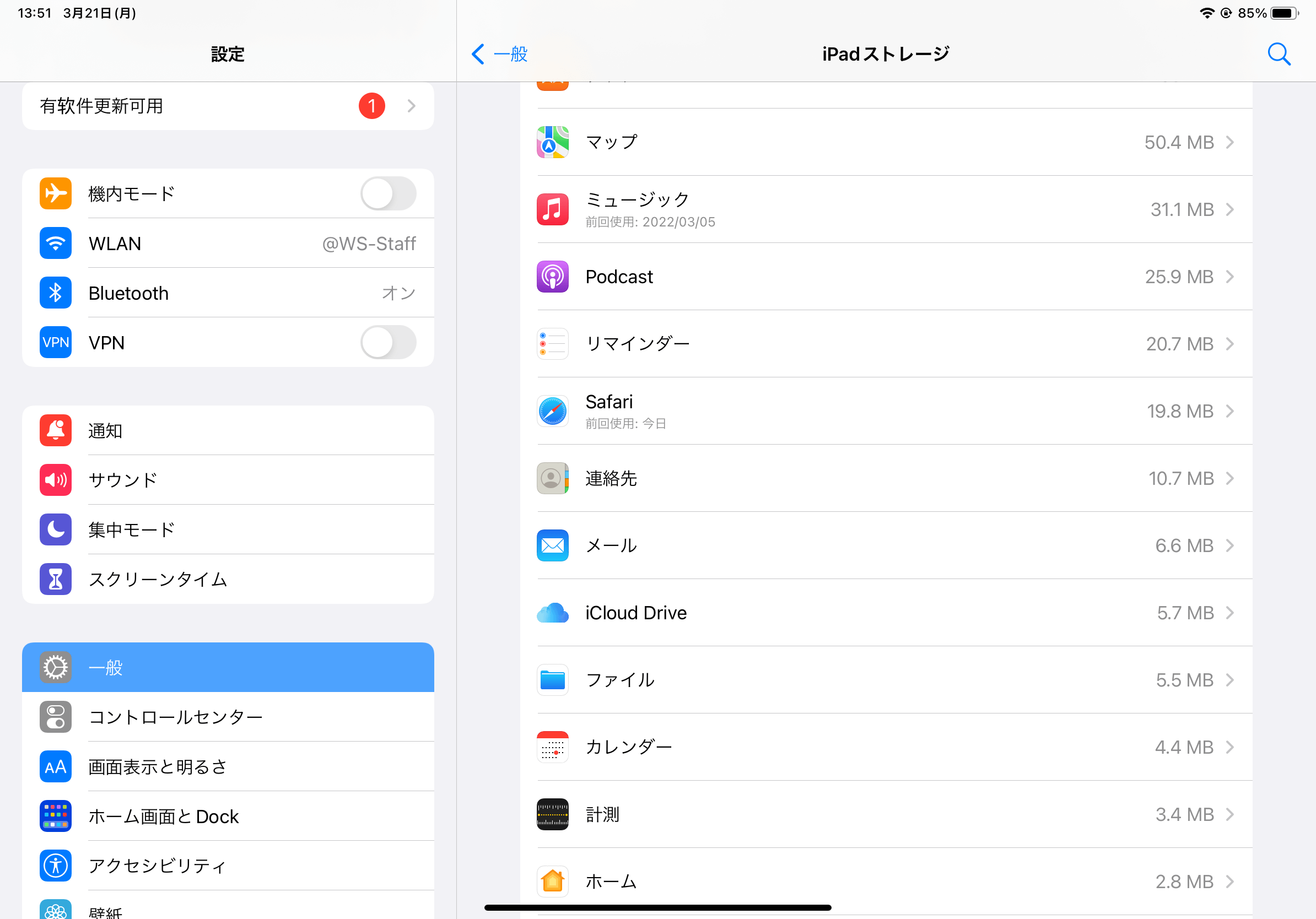
肥大化してしまったアプリのキャッシュを削除するやり方を紹介します。 これさえ知っていれば、キャッシュの削除は簡単にできるので、速度が遅くなっても安心です。
「Dr.Fone - iPhoneデータ消去」は、お使いのiPhoneやiPadのメモリを解放し、高速化します。不要なファイルを削除できるのはもちろん、写真をロスレス圧縮することにより、空き容量を大幅に増やすこともできます。
詳しい操作方法は以下のようです。
ステップ1:「Dr.Fone - iPhoneデータ消去」をダウンロードして起動後、メイン画面から「データ消去」を選択

ステップ2:iPadをパソコンに接続して、「スペースを解散」を選択
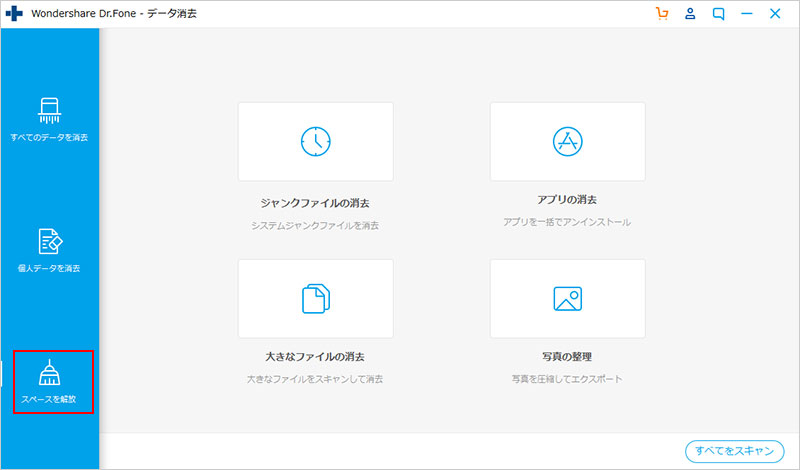
ステップ3:「ジャンクファイルの消去」を選択し、データのスキャンが開始する
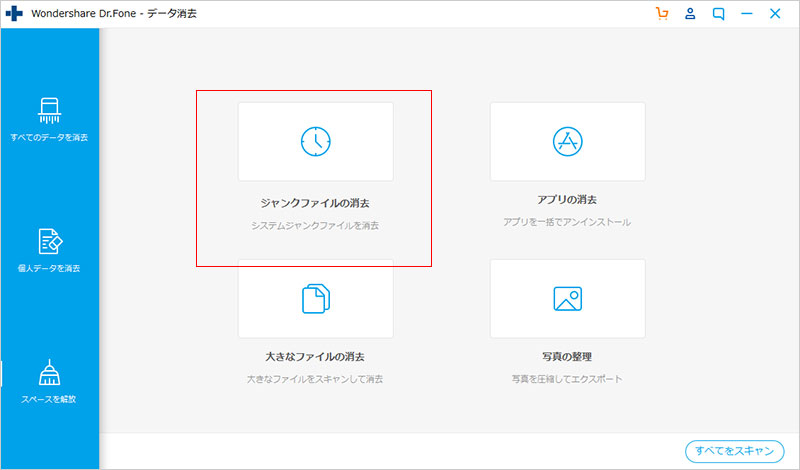
ステップ4:スキャン完了後、消去したいファイルを選択して、「消去」をクリックします。完全消去までしばらくお待ちください
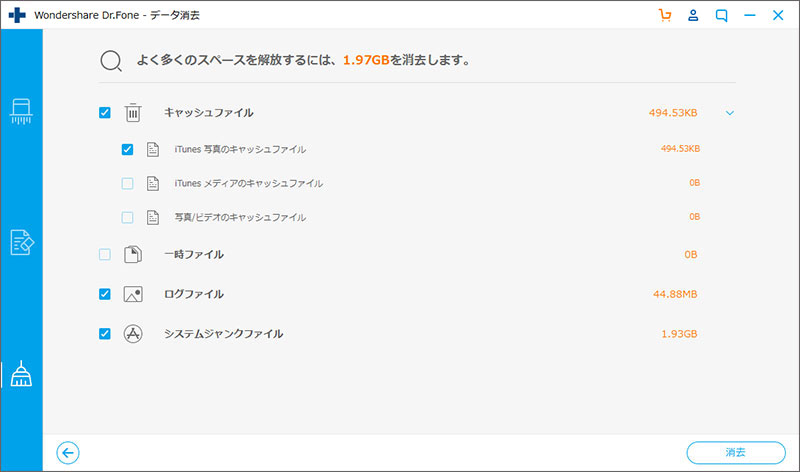
Cookieを削除する場合は、「設定」->「safari」の順番にタップしていきます。 「履歴と Web サイトデータを消去」をタップして閲覧履歴、Cookie、閲覧データを削除します。
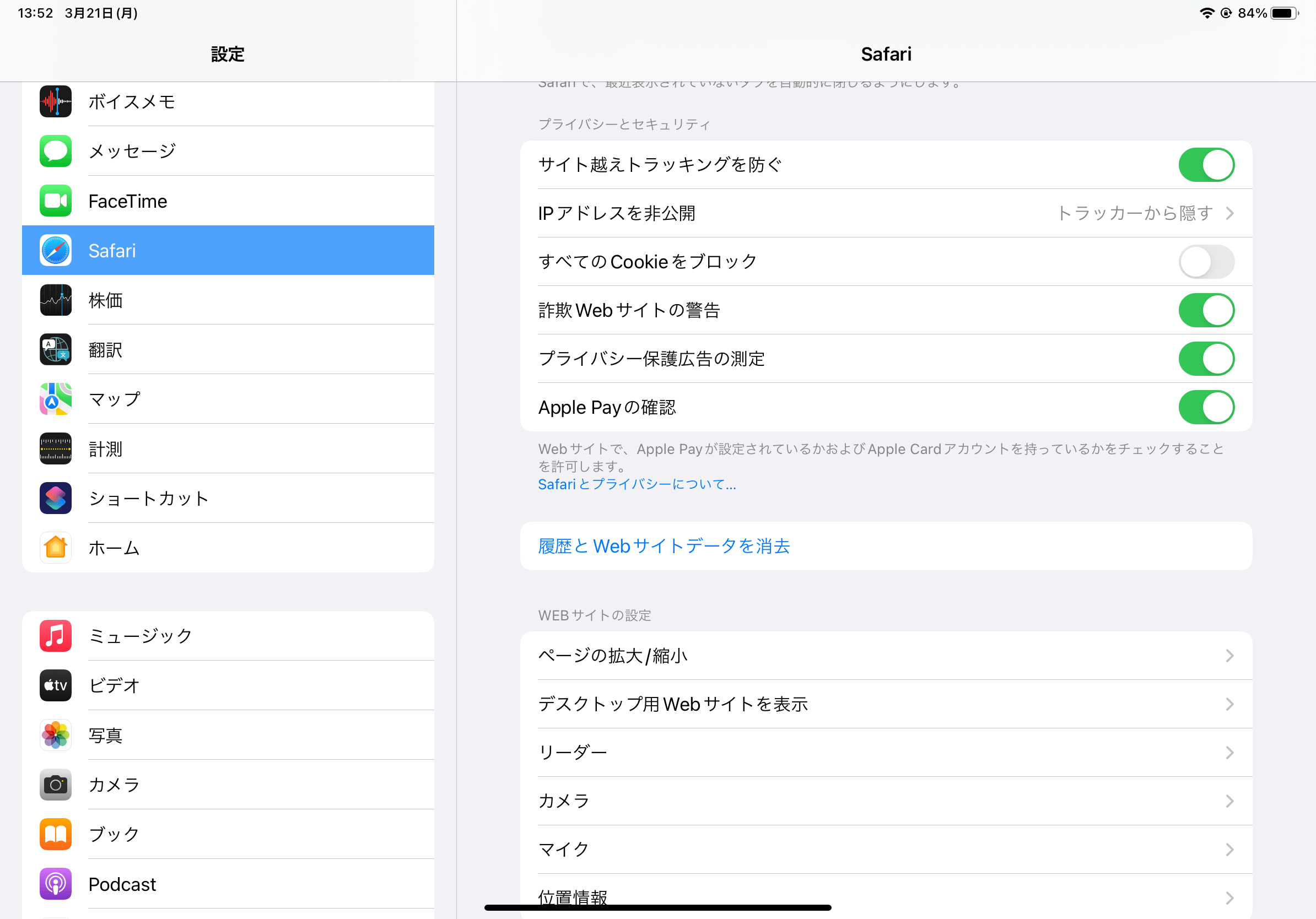
他にCookieを削除して閲覧情報を残したい場合は、「設定」>「Safari」>「詳細」>「Web サイトデータ」の順番にタップしていき、「全 Web サイトデータを削除」をタップして削除します。Cookieをブロックして、サイト履歴を残さないで容量を消費しないようにすることができます。
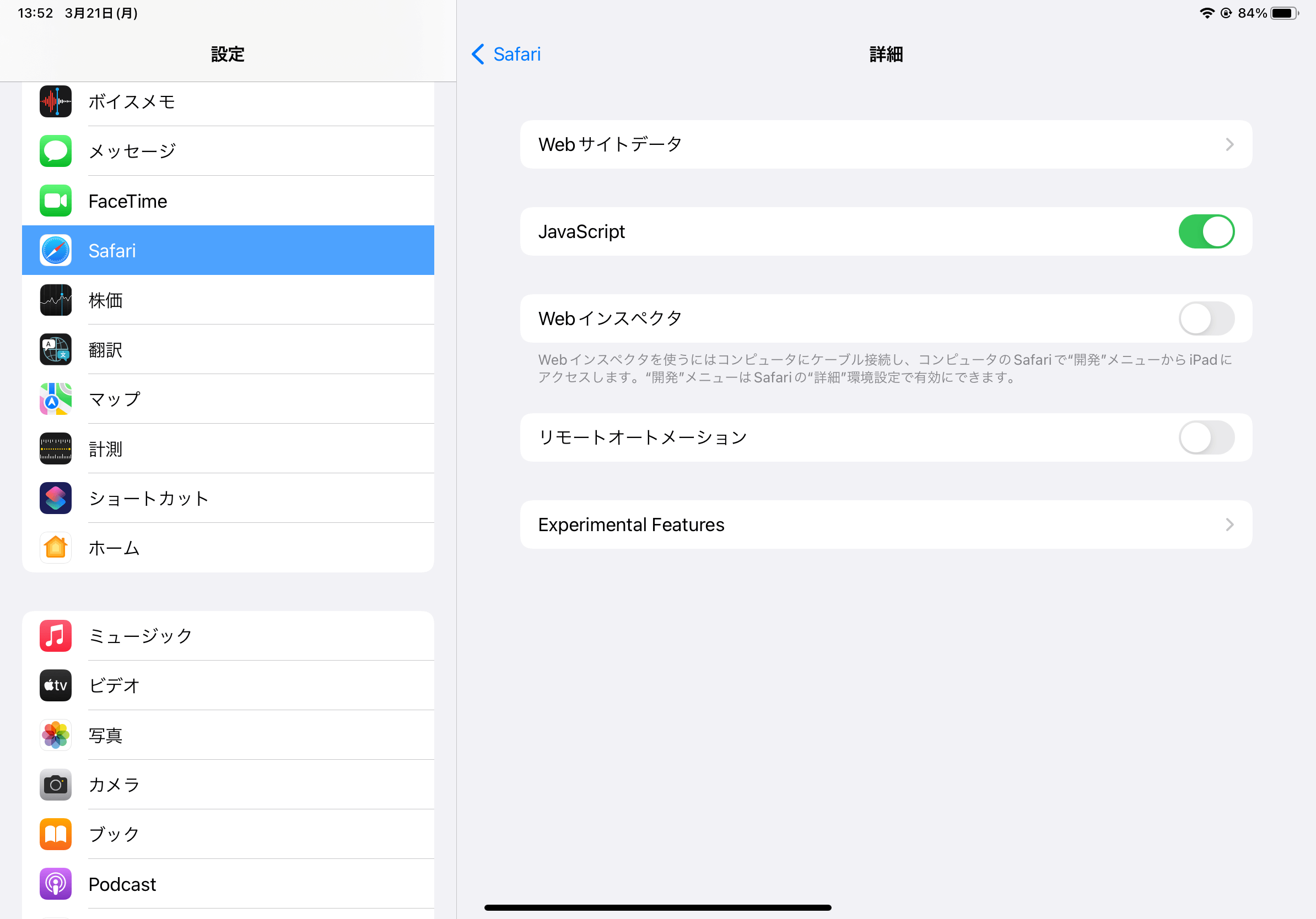
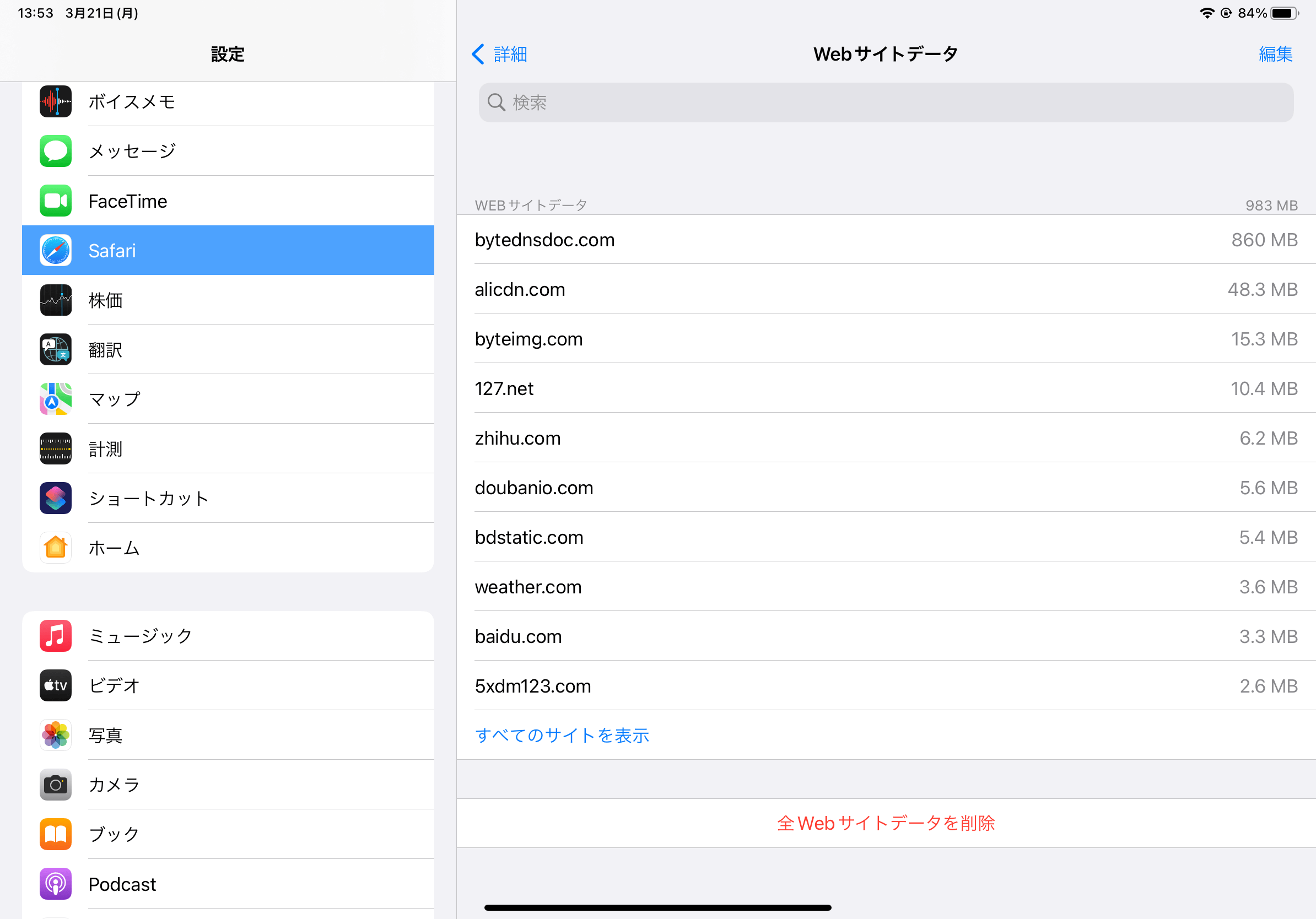
通常サイト訪問をした後に同じサイトを訪問しようとしてアクセスした場合は、キャッシュに残っている情報をもとにサイトを開きます。 そうすることで表示時間を短縮できます。 この場合にはデメリットもあります。
キャッシュに訪問したサイト情報が蓄積されていくので、ストレージ容量を使ってしまいます。 サイトをキャッシュしないようにブロックすることで、容量を浪費しないようにすることができます。 他に容量を減らすにはアプリを使って減らすことができます。
DropBoxを使ってキャッシュを削除する場合は、アプリを起動後、「最近」をタップします。 次に画面右上の歯車アイコンをタップします。
設定画面が表示されるので、下にスクロールして「キャッシュを消去」があるので、タップします。 「キャッシュを消去しますか?」と表示されるので、「キャッシュを消去」をタップしMP4あす。 するとキャッシュを消去中とポップアップ画面が表示されてキャッシュの消去が行われます。 キャッシュの消去が完全に終わると、画面が通常のメニュー画面に切り替わるので、そこで終了ということになります。
このように3つのキャッシュデータの削除方法を紹介してきました。自分が一番使いやすいキャッシュデータの削除方法を利用することをおすすめします。

iPhoneの連絡先を完全に削除できるソフト
akira
編集